Вкрай не потрібно встановлювати офіційні графічні драйвери Nvidia або AMD на сучасні версії операційної системи Windows. Це особливо справедливо, якщо ви не геймер, і вам не потрібні всі прилади та інструменти, які встановлюються разом із самим драйвером.
Якщо ви граєте в ігри або потребуєте хоча б одного з цих інструментів, рекомендується встановити ці драйвери, оскільки вони регулярно оновлюються для підвищення продуктивності, стабільності та інших функцій.
Іноді з цими драйверами можуть виникнути проблеми. Можливо, ви нещодавно оновили до останньої версії та помітили збої у вашій улюбленій грі, а може, інша програма, яка покладається на драйвер чи інструменти, з якими постачається, вже не веде себе належним чином.
Після цього ви можете повністю видалити драйвер із системи. Це працює добре більшу частину часу, оскільки для цього вам потрібно відкрити лише видалення аплету програми на панелі керування.
Можливо, ви також зможете запустити чисту інсталяцію драйвера, який ви хочете встановити, вибравши цей параметр під час інсталяції під час запуску програми встановлення драйвера виробника.
Однак ви можете помітити, що видалення не є завершеним або взагалі не закінчується через деяку помилку, яку ви не можете самостійно виправити.
Видалити драйвер для видалення драйверів

Ось тут починають грати сторонні деінсталятори, такі як Disin Uninstaller Driver.
Програма сумісна з усіма останніми версіями операційної системи Windows. Це вимагає Microsoft .Net Framework 2.0, але інших вимог не має.
Автор пропонує запустити його в safemode, але це не є обов'язковою умовою. Однак, під час запуску, після того як ви розпакували програму в систему, вас запитують, хочете ви запустити її в safemode чи ні. Якщо ви вибрали "так", ПК перезавантажиться в цьому режимі, тому переконайтеся, що все було збережено в цей момент.
Програма також може відключити оновлення драйвера відеокарти через оновлення Windows. Ви також отримуєте інформацію про початок і пояснення, як знову ввімкнути цю функцію.
Основний програмний інтерфейс відображає все на одному екрані. Тут ви можете вибрати графічний драйвер, який потрібно видалити вгорі. Це може бути корисно, якщо ви перейшли з AMD на Nvidia або віце-верш і хочете видалити всі залишки драйверів карти, яка більше не встановлена у вашій системі.
Видалення драйверів дисплея підтримує три режими роботи:
- Очистити та перезапустити (рекомендується)
- Очистити та не перезавантажувати (можуть спричинити проблеми)
- Очищення та вимкнення (для встановлення нової графічної карти)
Крім цих трьох варіантів, додаткові параметри вказані як додаткові компоненти праворуч. Ви можете видалити 3DTV і Physx, запропонувати програмі видалити папки c: \ amd і c: \ nvidia (тимчасові папки для встановлення драйвера) або зберегти файл журналу операції.
І останнє, але не менш важливе, ви також можете знову включити інсталяцію автоматичного драйвера Windows або переключити мову інтерфейсу.
Перш ніж вибрати будь-який із варіантів, переконайтеся, що ви завантажили пакет драйверів дисплея з веб-сайту виробника, оскільки він знадобиться вам після завершення видалення існуючих драйверів.
Якщо вибрати параметр очищення та перезавантаження, ви помітите, що система автоматично перезавантажується після короткого періоду видалення. Якщо ви не вибрали установку автоматичного драйвера, Windows буде використовувати загальний драйвер дисплея, який може працювати з меншою роздільною здатністю.
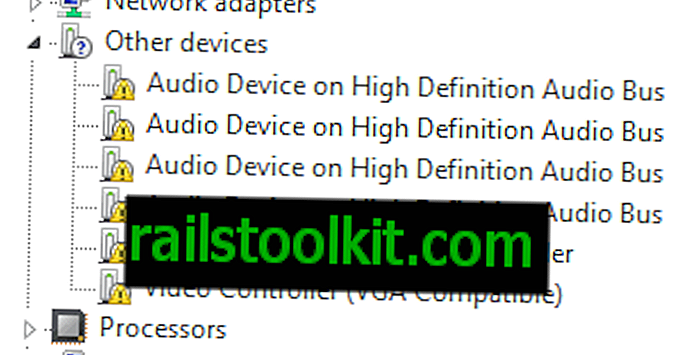
Бічна примітка : вихідний код програми було випущено. Ви можете подивитися тут.
Вирок
Деінсталятор драйверів дисплея - це зручна програма, якщо ви стикаєтеся з проблемами, пов’язаними з драйверами графіки у вашій системі Windows. Це не має особливого значення, якщо видалення драйвера не працює належним чином, якщо ви не можете оновити його або встановити заново.
Програма гарантує, що всі сліди драйвера будуть видалені з системи, так що ви можете почати з чистого сланця.
Настійно рекомендується перед запуском програми створити точку відновлення системи або повне резервне копіювання системи.
Тепер читайте : Встановлюйте лише необхідні драйвери Nvidia














